「マクロ キャンバス 出し方」
という検索で、このサイト・インストラクターのネタ帳へのアクセスがありました。
描画キャンバスを挿入するWordマクロ・Word VBA(Visual Basic for Applications)のコードを探している方による検索です。
描画キャンバスを挿入するサンプルマクロ
「マクロ キャンバス 出し方」
という検索キーワードだけでは、具体的に何をしたかったのかまでわかりませんので、参考になりそうなシンプルなマクロをご紹介しておきます。
Dim shp As Shape
Set shp = ActiveDocument.Shapes.AddCanvas( _
Left:=0, _
Top:=0, _
Width:=200, _
Height:=100, _
Anchor:=Selection.Range)
shp.Select
End Sub上記のマクロを実行すると、カーソルのある位置に、幅200pt・高さ100ptの描画キャンバスが作成され、その描画キャンバスが選択されます。
単純に描画キャンバスを挿入するだけなら、
ActiveDocument.Shapes.AddCanvas _
Left:=0, _
Top:=0, _
Width:=200, _
Height:=100, _
Anchor:=Selection.Range
というコードだけでOKです。
どうやってShapes.AddCanvasメソッドを探すのか
Wordにはマクロ記録機能がありますから、マクロを作りたいと思った場合、まずはマクロ記録をしてみることです。
ですが、描画キャンバスの挿入ではマクロ記録が使えません。
[挿入]タブ-[図]グループ-[図形]-[新しい描画キャンバス]コマンドを実行する操作を、マクロ記録してもコードが作られないためです。
「マクロ キャンバス 出し方」
という検索を行った方も、マクロ記録をしてみたのかもしれません。
で、そういう場合どうするかというと、オブジェクトブラウザーです。
描画キャンバスの挿入ですから、該当するメソッドにはおそらく「canvas」という単語が含まれていると推測し、オブジェクトブラウザーで「canvas」を検索してみると、下図のようにShapesコレクションオブジェクトにAddCanvasメソッドが見つかります。
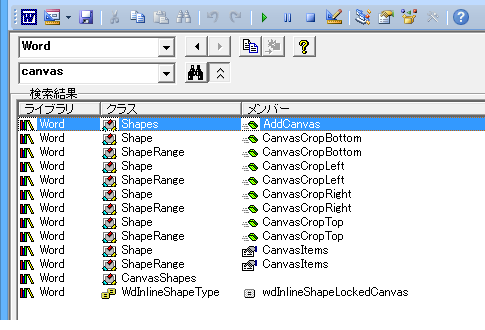
あとはヘルプなどを参考にしながら上記のマクロを作ったというわけです。
Home » ワードマクロ・Word VBAの使い方 » Shape・図形 » 描画キャンバスを挿入するWordマクロ
 『インストラクターのネタ帳』では、2003年10月からMicrosoft Officeの使い方などを紹介し続けています。
『インストラクターのネタ帳』では、2003年10月からMicrosoft Officeの使い方などを紹介し続けています。










